
Taka(@TakasLife)です。
Macでファイル名をリネームするソフトを探していたら、Macに標準でインストールされている「Automator」でリネームソフトが作れてしまうという情報を手に入れたので、早速実践してみました。
日付をファイル名に追加する設定
こちらの記事を参考にさせて頂きました。
Mac標準アプリ「Automator」でファイル名を一括リネームする方法 | OZPAの表4
▼Automatorを起動し「サービス」を選択します。
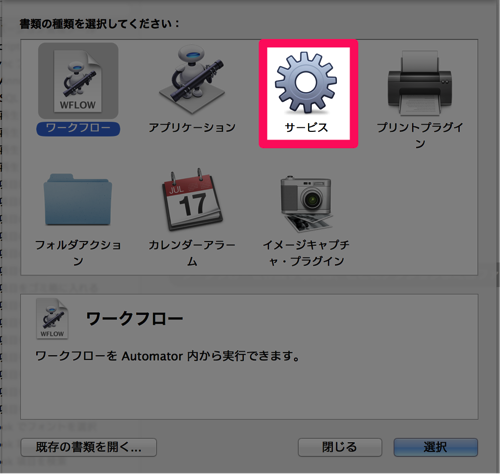
▼「”サービス”は、次の選択項目を受け取ります:」の部分の初期値で「テキスト」となっているタブを開き「イメージファイル」を選択します。
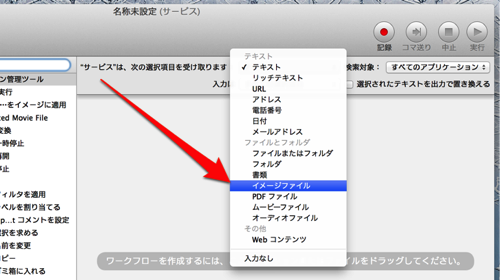
▼隣のタブはFinderに。
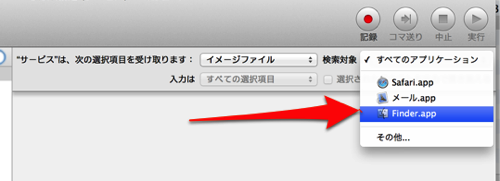
▼「ファイルとフォルダ」の「Finder項目の名前を変更」を選択し、ドラッグ&ドロップで右のスペースに追加します。
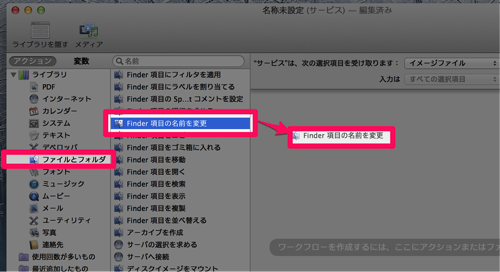
▼日時のところを「現在」に変更。初期値の「作成日時」だと原因は分かりませんがうまく行かなかったので。
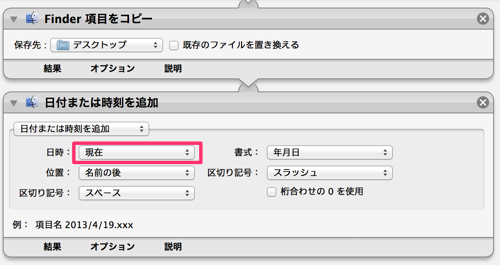
▼名前をつけて保存します。
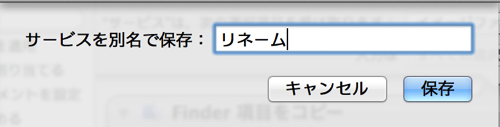
リネームしてみよう!
▼リネームしたいファイルを選び、右クリック>リネームを選択。
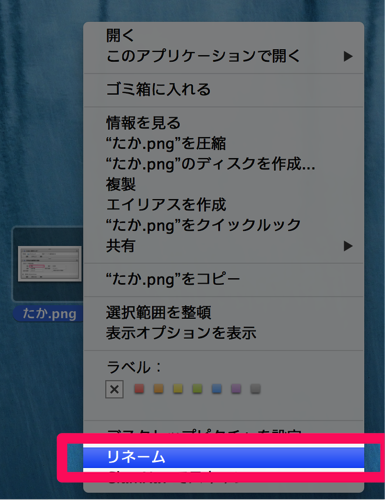
▼日付が追加されリネームされましたが、「〜のコピー」という表記も追記されてしまいました。
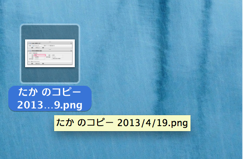
日付以外に追記されてしまう場合は下記の方法を試してみて下さい。
▼「Finder項目をコピー」を削除します。
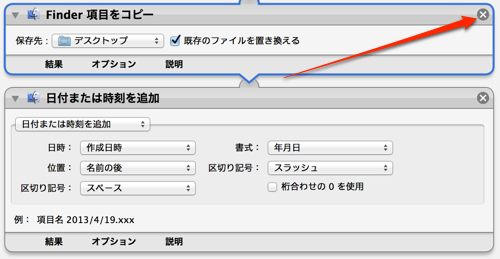
そうすると、日付だけ追加されるようにリネームできると思います。
まとめ
リネームソフトとして無料や有料のソフトが色々ありますが、Mac標準のアプリで出来ちゃいます!





コメント